Программа essential что это
Созданный IT специалистами Microsoft, он фактически является органической частью операционной системы Windows.
MSE разрабатывалcя на основе усовершенствования и расширения функций и возможностей Windows Defender, превратившись в полнофункциональную антивирусную программу, предназначенную для Windows, особенно для её последних выпусков Vista и «семерки». Следовательно, конфликты в работе антивируса c системой сводятся к минимуму.
Антивирус от кампании Microsoft отличается простым и лаконичным пользовательским интерфейсом. Если вы не желаете долго и мучительно размышлять над тем, для чего нужна, и нужна ли вообще, та или иная функция в вашей антивирусной программе, мудрить над её настройками — то Microsoft Security Essentials для вас.
MSE способен поймать большинство известных компьютерных вирусов, червей и троянских программ, spyware и adware. Он обеспечивает довольно надежную защиту в реальном времени от сетевых угроз. Обновления антивирусной базы приходят регулярно, обычно три раза в день. К числу неоспоримых достоинств можно отнести и то, что антивирус от Майкрософт потребляет сравнительно небольшие ресурсы системы.
Программа антивирус Microsoft Security Essentials. Программа защиты от вирусов
Загрузить Microsoft Security Essentials можно совершенно бесплатно на сайте Microsoft, подтвердив, что ваша копия Windows является легальной.
Установка приложения происходит быстро и гладко. Сразу после установки антивирус «потребует» обновить базы данных и просканировать систему. Первое сканирование займет около часа (если на компьютере имеются личные файлы, не имеющие отношения к ОС, то дольше).
Далее предлагаю ознакомиться с интерфейсом программы, который представляет из себя 4 вкладки.
1 — Главная
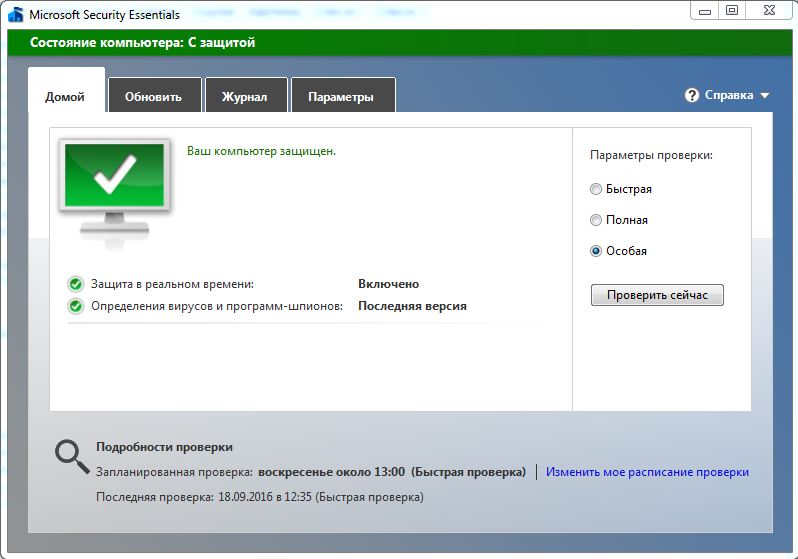
На первой вкладке указано состояние безопасности системы: зеленый цвет означает, что все в порядке, красный — компьютер находится в опасности, т.е. обнаружен вирус или требуется обновление вирусных баз. Также здесь предлагается выбрать тип проверки компьютера: Быструю, Полную, Выборочную. Быстрая проверка занимает около 2-х минут и проверяет память (процессы), реестр, системные папки Windows, временные файлы, т.е. те места, где в первую очередь «поселяются» вирусы. В режиме полного сканирования антивирус проверяет весь ПК (программы в памяти и весь диск).
2 — Обновления
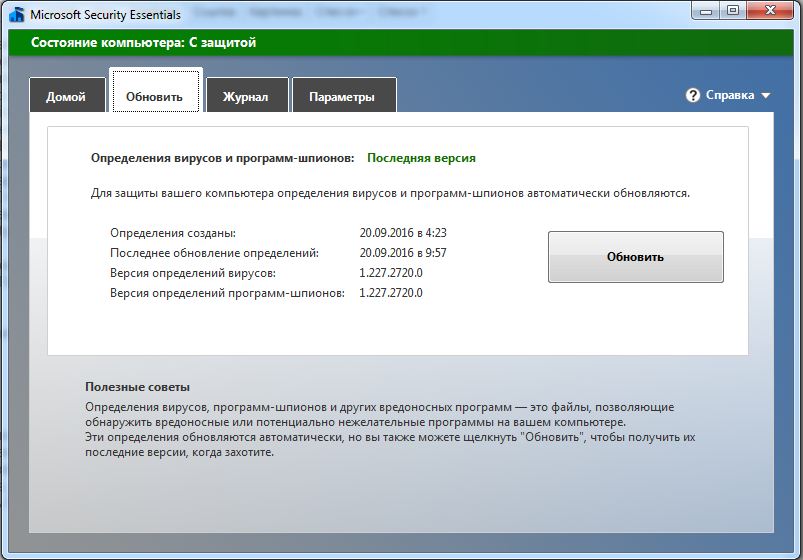
На второй вкладке можно проверить версию обновлений вирусной базы и вручную обновить базу данных. Проверить, последняя ли у вас версия определений вирусов и шпионских программ можно, посетив страницу Microsoft Malware Protection Center. Кстати, по умолчанию в программе установлено автоматическое обновление базы.
обновление базы microsoft security essentials
3 — Журнал
Что Такое Программа Essential Rewards От Young Living #efirochka #эфирочка #эфирныемасла
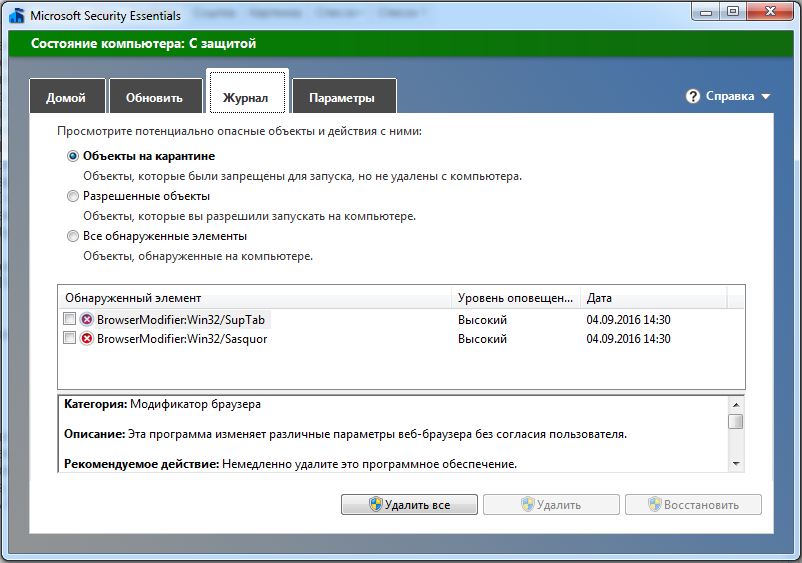
На третьей вкладке вы найдете записи об всех вредоносных и подозрительных элементах, зафиксированных MSE в ходе резидентного мониторинга системы, запланированной проверки или сканирований «по требованию».
4 — Параметры
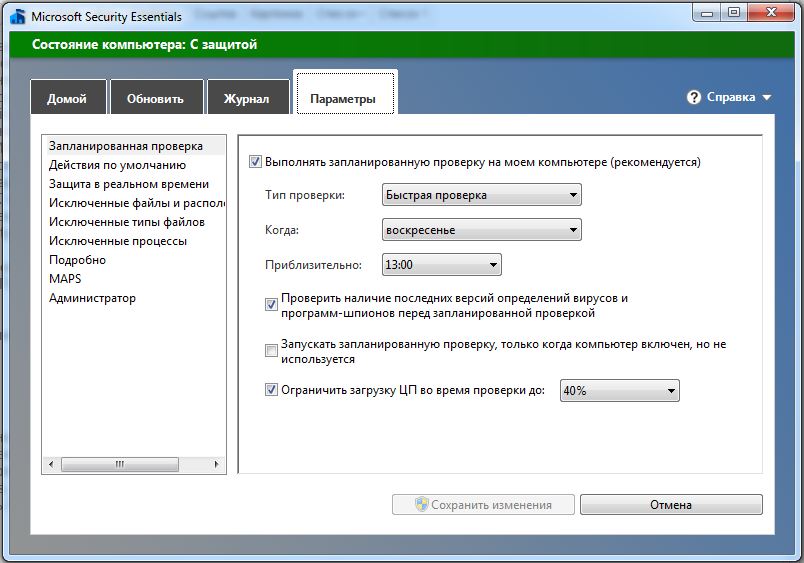
Изменить настройки программы можно, перейдя на четвертую вкладку.
Здесь можно установить:
→ Время запланированных проверок системы (установлено по умолчанию). Можно отменить их вообще и проверять компьютер в удобное для вас время. При этом не забывайте делать полную проверку системы хотя бы раз-два в неделю и быструю — при включении и перед выключением компьютера. Имеется возможность регулирования уровня максимальной нагрузки на процессор (по умолчанию стоит 50 %).
→ Тип действий, предпринимаемых MSE при обнаружении потенциально опасных объектов от «критического» до «низкого» уровня оповещений. По умолчанию установлено так называемое «рекомендуемое» действие, которое можно изменить на «удалить» и «поместить в карантин», а для среднего и низкого уровня опасности есть возможность отметить галочкой «разрешить».
Рекомендуемое действие это особое действие, которое рекомендуется корпорацией Майкрософт для удаления особых или потенциальных угроз. Это означает, что программа Security Essentials будет принимать решение о применяемом действии в соответствии с рекомендациями корпорации Майкрософт. На практике в большинстве случаев программное обеспечение, несущее опасность критического и высокого уровня будет удалено. Если вы не большой специалист в области вредоносных программ, можно доверить Майкрософт решение о том, как поступать в случае той или иной опасности и оставить в настройках «рекомендуемое» действие.
→ Следующий пункт меню: защита в реальном времени. Здесь следует оставить все галочки, включенные по умолчанию, так как «Защита в реальном времени» дает возможность проверять все загружаемые файлы, следить за активностью файлов на компьютере, отслеживать «реакции на события» и использовать «систему проверки сети».
→ Далее можно добавить исключения для файлов и процессов, которые вы лично считаете безвредными, а Microsoft — нет.
→ Дополнительные настройки: установить проверку архивов, съемных носителей, создать точку восстановления системы перед выполнением каких-либо действий при обнаружении угрозы (на всякий случай) и пр.
→ В последнем пункте пользователь может выбрать, присоединиться ему к сообществу Microsoft SpyNet или нет. Выбор зависит от вашей общительности и желания отправлять сведения о своем компьютере в корпорацию Майкрософт для улучшения работы программы.
Что ещё можно добавить?
Часто пользователей интересует вопрос, можно ли «отключить Microsoft Security Essentials», то есть временно «выйти» из программы, так, как это возможно сделать в интерфейсе PC Tools AntiVirus.
К сожалению, возможность «выхода из программы» программистами MSE не предусмотрена.
Однако, на сайте answers.microsoft.com рекомендовано следующее: можно отключить защиту в реальном времени. Для этого нужно в «Параметрах» в «Защите в реальном времени» снять галочку рядом с «Включить защиту в реальном времени» и нажать на «Сохранить изменения». Также убедитесь, что сняты все галочки в пункте «Запланированная проверка» («Проверять наличие последних обновлений определений вирусов и шпионских программ. » и т.д.). В этом случае MSE будет запускаться вручную и проявлять активность только по желанию пользователя.
В этом случае, когда мониторинг в режиме реального времени Microsoft Security Essentials отключен, можно использовать такие программы для дополнительного сканирования компьютера, как Spybot или Adaware, являющиеся нерезидентными, поскольку они запускаются вручную и отключаются после сканирования.
Могут ли работать вместе Microsoft Security Essentials и Защитник Windows 7?
При установки Microsoft Security Essentials Защитник Windows отключается. Если вы все-таки хотите периодически использовать Защитник Windows, то в нем надо вписать программу Microsoft Security Essentials как исключение и отключить в Защитнике проверку в режиме реального времени.
Но, надо сказать, что использовать Windows Defender, имея установленный в системе MSE, не имеет особого смысла, так как, помимо того, что эти программы дублируют друг друга, используя одинаковые базы сигнатур, MSE имеет более расширенный функционал и является полноценным антивирусом, который защищает и от вирусов, и от шпионского программного обеспечения. Поэтому, если вы его установили, то в Защитнике Windows уже нет необходимости.
Посмотреть базы сигнатур (последнюю версия антивирусной базы) для Microsoft Security Essentials можно на Microsoft Security Portal:
Скачать последние обновления определений для Microsoft Security Essentials вручную можно здесь :
Передать подозрительный файл на анализ (submit a sample) можно на этой странице , указав свой почтовый ящик, или прямо из интерфейса программы.
Источник: 911911.org
Microsoft Security Essentials 4.10.209.0
![]()
Microsoft Security Essentials — это программа, предназначенная для защиты ОС Windows от вредоносного программного обеспечения, вирусов и программ, осуществляющих шпионские действия. Пакет был специально разработан компанией Mic.
Похожие программы для Windows
Эффективная продвинутая антивирусная программа
Антивирусная программа, которая весьма эффективно чистит компьютер
Программа-антивирус, разработанная компанией Kaspersky на бесплатной основе
Бесплатное мощное антивирусное программное обеспечение производства чешской компании
Популярный антивирус, антишпион и антируткит от немецкого производителя прогр.
Современная разработка, призванная защитить ваш компьютер от всевозможных вир.
Антивирус и антишпион, который показывает просто потрясающие результаты в сво.
Бесплатная программа для проверки файлов на наличие вирусов. Благодаря исполь.
Сканер защищает программное обеспечение от проникновения вредоносных файлов
Уникальный инструмент для проверки и лечения зараженных рабочих станций от вр.
Источник: soft2u.ru
Обзор Microsoft Security Essentials

В начале декабря 2009 года компания Microsoft объявила о доступности в России нового программного продукта Microsoft Security Essentials, обеспечивающего надежную защиту компьютера от вредоносных программ. Мы не могли оставить это событие без внимания и подготовили подробный обзор нового продукта.

Сертификат AM Test Lab
Номер сертификата: 28
Дата выдачи: 23.12.2009
Срок действия: 23.12.2014
Microsoft Security Essentials — является первым антивирусным ПО корпорации, в котором реализована новейшая технология Dynamic Signature Service, гарантирующая немедленную (Zero day) защиту компьютера от новых видов атак. В продукте реализован поведенческий анализатор, позволяющий обнаруживать и блокировать активные процессы, которые выполняют потенциально опасные действия и поведение которых похоже на деятельность вредоносных программ, а также проверка репутации файлов для исключения ложных срабатываний.
Системные требования
Операционная система:
- Windows XP (с пакетом обновления 2 (SP2) или 3 (SP3));
- Windows Vista (RTM, а также с пакетом обновления 1 (SP1) или 2 (SP2));
- Windows 7.
Аппаратное обеспечение:
- Для Windows XP требуется компьютер с частотой процессора 500 МГц или выше и ОЗУ 256 Мбайт или больше.
- Для Windows Vista и Windows 7 требуется компьютер с частотой процессора 1,0 ГГц или выше и ОЗУ 1 Гбайт или больше.
- VGA-монитор с разрешением 800 * 600 или больше.
- 140 Мбайт доступного пространства на жестком диске.
- Для установки Microsoft Security Essentials и загрузки последних определений вирусов и программ-шпионов необходимо подключение к Интернету.
Поддерживаемые браузеры:
- Windows Internet Explorer 6.0 или более поздняя версия;
- Mozilla Firefox 2.0 или более поздняя версия.
Обзор продукта
Знакомство с любым продуктом начинается с запуска его установщика.
Рисунок 1: Окно Мастера установки

Установка Microsoft Security Essentials интуитивно понятна и не должна вызвать проблем у начинающих пользователей ПК. Важно заметить, что продукт проверяет подлинность копии Windows при установке и может быть использован только с ее лицензионной версией (программа Microsoft Genuine Advantage).
Рисунок 2: Проверка подлинности ОС

Также еще на этапе установки Microsoft Security Essentials, пользователю выводится сообщение о возможной несовместимости данного ПО с аналогичными продуктами. Это важный момент, т.к. антивирусное ПО разных производителей, да и зачастую одного производителя, в большинстве случаев несовместимы между собой. Выполнив данные рекомендации, пользователь избавит себя от потенциальных проблем.
Рисунок 3: Окно предупреждения о совместимости

После того, как установка продукта будет успешно завершена, автоматически будет запущено обновление Microsoft Security Essentials — его антивирусных баз и модулей, что тоже является немаловажным моментом.
Рисунок 4: Окно завершающего этапа установки Microsoft Security Essentials

Рисунок 5: Окно процесса обновления Microsoft Security Essentials
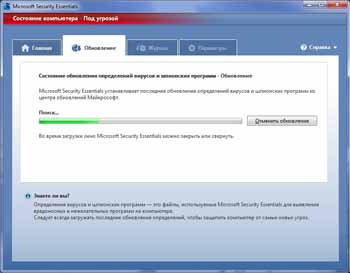
Интерфейс продукта предельно просто и поделен всего на 4 вкладки. Это «Главное окно программы»- в данной вкладке пользователь может получить информацию об общем состоянии защиты ПК, актуальности антивирусных баз, а также предоставлена возможность запустить проверку ПК.
Рисунок 6: Главное окно Microsoft Security Essentials

Рисунок 7: Окно процесса проверки ПК
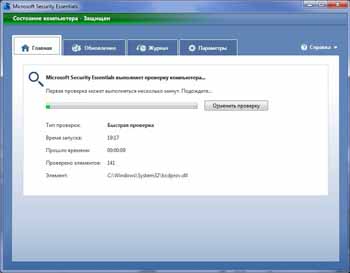
Во второй вкладке расположено окно «Модуля обновления». В данном окне находится информация о времени создания антивирусных баз и их версии. Также из данного окна можно запустить сам процесс обновления баз и модулей продукта.
Рисунок 8: Модуль обновления Microsoft Security Essentials
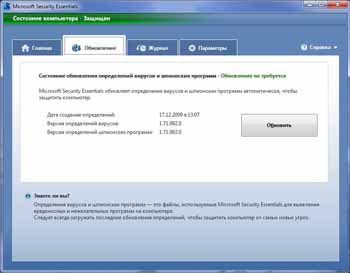
В третьей вкладке находятся «Журналы». В журналах представлена подробная информация обо всех элементах, которые Microsoft Security Essentials считает потенциально опасными, и которые были обнаружены на компьютере. Также из данного окна можно получить доступ к объектам в «Карантине».
Рисунок 9: Журнал в Microsoft Security Essentials
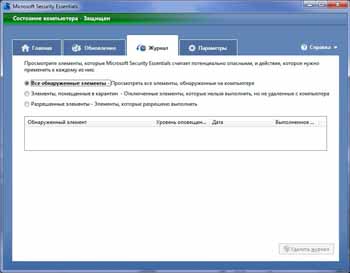
Переходим к последней, четвертой вкладке. Это «Настройки». В данном модуле пользователь имеет возможность установить расписание проверки компьютера на вирусы и другие опасные программы. Выбрать действия, которые будут применяться продуктом в отношении выявленных угроз в соответствии с их рейтингом опасности. Установить параметры защиты компьютера продуктом и выставить исключения из проверки для файлов и папок, расширений файлов или определенного процесса.
Рисунок 10: Окно настроек проверки компьютера
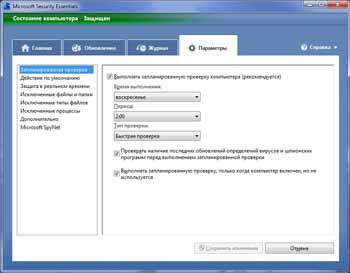
Рисунок 11: Окно настроек «Действия по умолчанию»
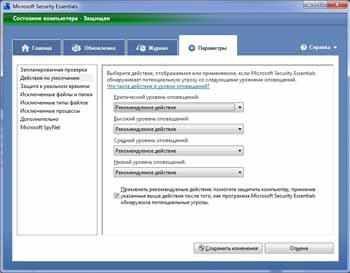
Рисунок 12: Параметры защиты Microsoft Security Essentials
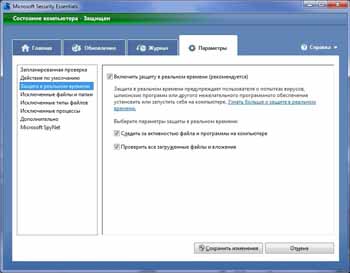
Рисунок 13: Окно настроек исключений для файлов и папок
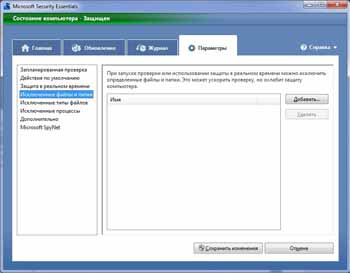
Рисунок 14: Окно настроек исключений различных типов файлов
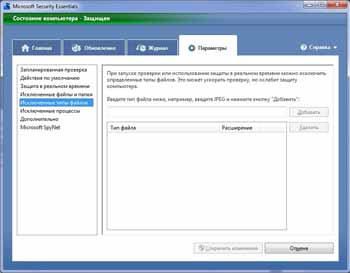
Рисунок 15: Окно настроек исключений процессов
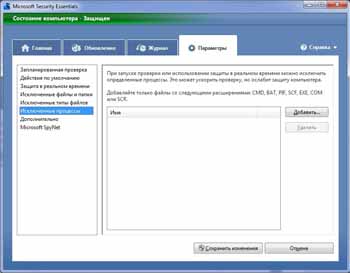
Также в настройках можно включить проверку архивов и проверку съемных носителей и установить параметры участия в Microsoft SpyNet.
Microsoft SpyNet представляет собой сообщество в Интернете, помогающее выбирать способы защиты от потенциальных угроз. Сообщество также помогает предотвращать распространение новых вредоносных программ. Можно выбрать отправку базовой или дополнительной информации об обнаруженной программе.
Дополнительная информация позволяет Майкрософт создавать новые определения для лучшей защиты компьютера. Переданная информация может включать расположение обнаруженных сомнительных объектов на компьютере, если вирус, шпионская или потенциально опасная программа были удалены. Информация собирается и отправляется автоматически.
Рисунок 16: Окно дополнительных настроек Microsoft Security Essentials
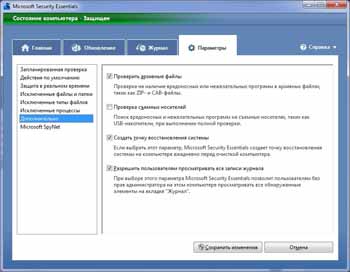
Рисунок 17: Окно настроек параметров участия в Microsoft SpyNet
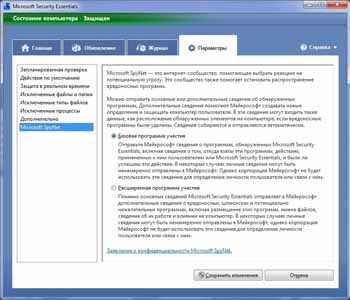
Выводы
Плюсы:
- простота установки и настройки;
- надежная защита от вирусов, шпионских программ и другого вредоносного программного обеспечения;
- новейшая технология Dynamic Signature Service;
- низкое потребление системных ресурсов;
- полная поддержка всех версий Windows 7;
- полностью бесплатный продукт.
Минусы:
- защита базового уровня;
- большой интервал выпуска обновление;
- установка только на лицензионные копии Windows.

Подписывайтесь на канал «Anti-Malware» в Яндекс Дзен, чтобы первыми узнавать о новостях и наших эксклюзивных материалах по информационной безопасности.



- Аналитика
- Практика
- Интервью
- Сравнения
- Обзоры
- Сертифицированные продукты
- Корпоративные продукты
- Персональные продукты
- Сводный реестр ФСТЭК и AM Test Lab
Источник: www.anti-malware.ru
EssentialPIM Pro 11.1.11 + Business + Portable + Repack
Перед вами очень удобный и функциональный менеджер персональной информации, который в первую очередь отличается очень продуманным интерфейсом, а также большим количеством функций, рекомендую перейти в полную новость и попробовать скачать EssentialPIM , если конечно заинтересованы в такой программе. Обратите внимание, что вы также получите неплохое средство для работы с календарем, можно вести управление списком ваших дел, можно создавать и редактировать заметки, можно работать с контактами, создавать пароли и хранить их в защищенном виде и тоже самое касается электронной почты.
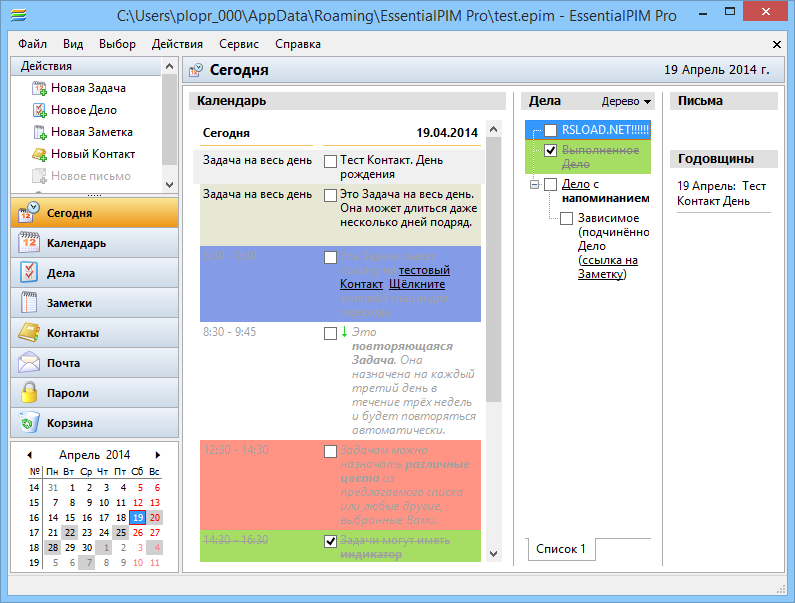
EssentialPIM обладает довольно широкими возможностями по печати документов, можно экспортировать и импортировать созданную вами информацию, также вы сможете запускать программу с переносных USB — то есть есть поддержка портативности, что конечно большой плюс, также вы сможете вести синхронизацию всех ваших записей с разными известными сервисами, например Google или прочими другими, это также относится к Outlook, переносными компьютерами и телефонами. EssentialPIM выделяется среди других подобных программ тем, что ей максимально легко управлять, вы получаете продуманный пользовательский интерфейс, плюс имеется Русская поддержка, что конечно радует нас с вами.
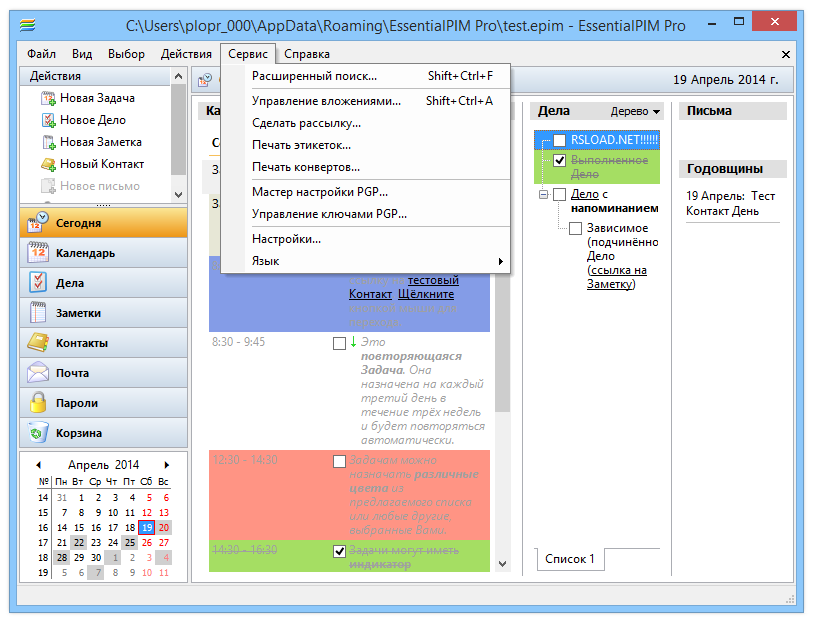
Разработчик отмечает неплохую безопасность программы, так как все созданные вами дела, календари, почта и так далее, может быть защищена надежным алгоритмом шифрования, например AES 256-битными ключами и Blowfish 448 битными ключами. Немного выше я писал про то, что EssentialPIM умеет импортировать и экспортировать данные, речь идет про форматы HTML, TXT, CVS и прочите другие, список полный можно просмотреть на официальной странице.
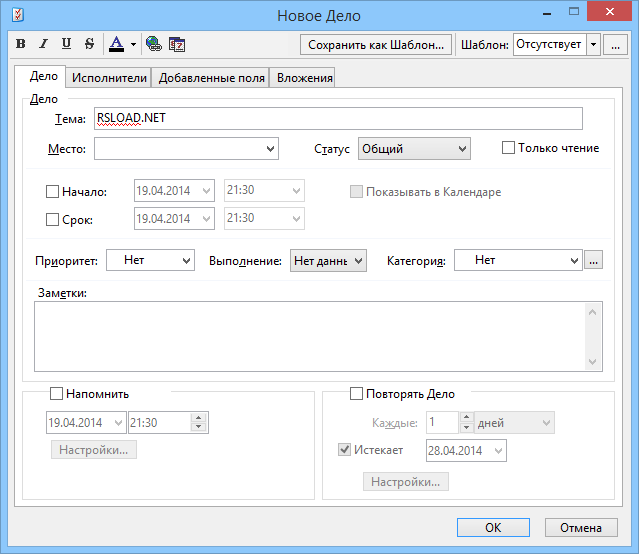
Обратите внимание, что вы сможете прикреплять к разным элементам программы внешние файлы, просто указывать ссылки и хранить все в одной единой базе, которую можно зашифровать. EssentialPIM имеет функцию липких листков, то есть вам достаточно поместить листок на рабочий стол и он всегда будет у вас на виду, что тоже очень удобно. Последнее, что мне хотелось написать, это автоматическое резервное копирование, то есть ваша информация всегда будет иметь копию, поэтому в случае потери, переживать за это сильно не надо, копия будет у вас. Вот такая перед вами интересная программа, надеюсь пригодится в работе, всем спасибо за внимание.
Разработчик: Astonsoft Ltd
Лицензия: ShareWare (полная редакция программы достигается путем применения key файла без кряка и патча)
Язык: Multi + версия на Русском
Скачать EssentialPIM Pro 11.1.11 Business бесплатно + ключ активации / 9.10.6 Pro / 11.1.11 Rus Repack Dodakaedr / Pro 11.1.11 Repack KpoJIuK / 11.0.4 — Portable JooSeng (ключ в папке app) / 11.1.11 Repack elchupacabra / 5.5.2 Android
Пароль на все архивы: rsload



Источник: rsload.net